หากคุณมีพีซีที่ติดเครื่องมือรักษาความปลอดภัยคุณอาจกำลังอ่านบทความนี้เพื่อทำความเข้าใจวิธีกำจัดมัน โชคดีที่เรามีคำแนะนำเพื่อช่วยคุณกำจัดไวรัสนี้
เครื่องมือรักษาความปลอดภัยเป็นเพียงหนึ่งในแอปพลิเคชั่นป้องกันไวรัสปลอมเช่น Antivirus Live , เครื่องมือกำจัดไวรัสขั้นสูง , ความปลอดภัยทางอินเทอร์เน็ต 2010 และคนอื่น ๆ ที่จับคอมพิวเตอร์ของคุณเป็นตัวประกันจนกว่าคุณจะจ่ายเงินค่าไถ่ พวกเขาบอกคุณว่าพีซีของคุณติดไวรัสปลอมและป้องกันไม่ให้คุณทำอะไรเพื่อลบออก
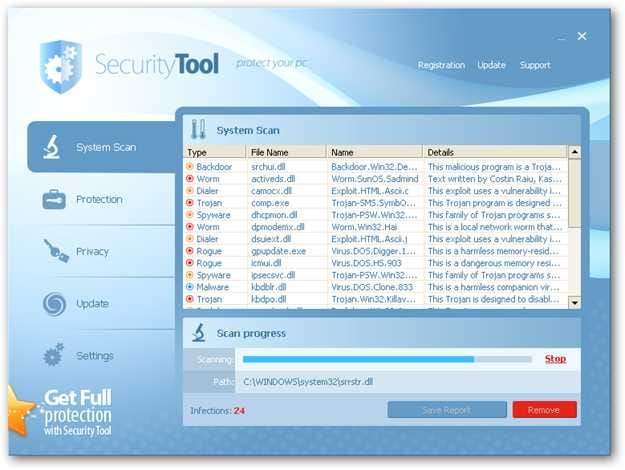
ไวรัสตัวนี้บล็อกคุณไม่ให้ทำสิ่งต่างๆเช่นตัวจัดการงาน ...
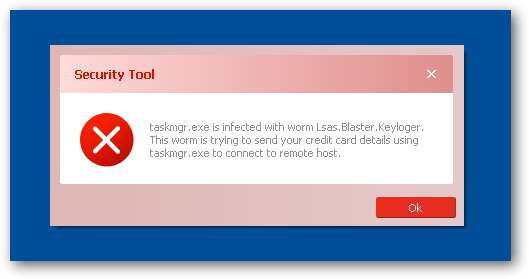
นอกจากนี้ยังมีข้อความแสดงข้อผิดพลาดมากมายที่ดูเหมือนจะปรากฏขึ้นอย่างต่อเนื่อง
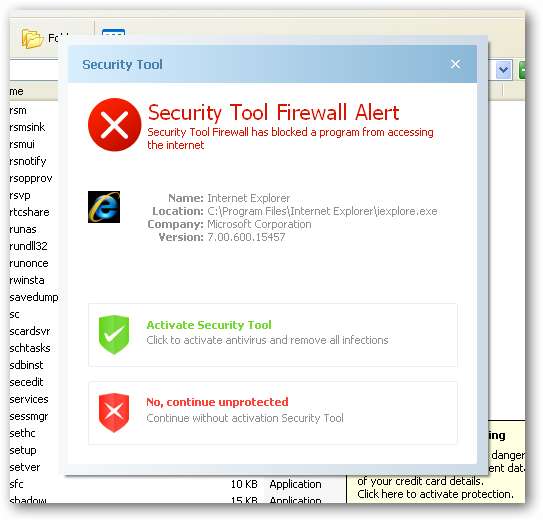
และที่แย่กว่านั้นคือบล็อกคุณไม่ให้เรียกใช้เครื่องมือกำจัดมัลแวร์:
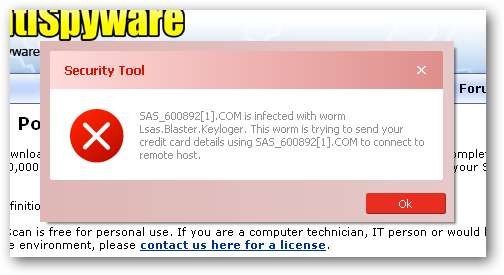
ก่อนอื่นเราจะพูดถึงขั้นตอนทั่วไปที่มักจะมีผล แต่คุณสามารถข้ามไปอ่านขั้นตอนเฉพาะที่เราใช้ในการลบไวรัสนี้ได้
การลบการติดไวรัสปลอมของ Rogue (คำแนะนำทั่วไป)
โดยทั่วไปมีสองขั้นตอนที่คุณสามารถปฏิบัติตามเพื่อกำจัดการติดไวรัสปลอมส่วนใหญ่และจริงๆแล้วการติดมัลแวร์หรือสปายแวร์ส่วนใหญ่ไม่ว่าประเภทใดก็ตาม ขั้นตอนสั้น ๆ มีดังนี้
- พยายามที่จะ ใช้ SUPERAntiSpyware เวอร์ชันพกพาฟรี เพื่อลบไวรัส
- หากไม่ได้ผลให้รีบูตพีซีของคุณเข้าสู่เซฟโหมดด้วยระบบเครือข่าย (ใช้ F8 ก่อนที่ Windows จะเริ่มโหลด)
- พยายามที่จะ ใช้ SUPERAntiSpyware เวอร์ชันพกพาฟรี เพื่อลบไวรัส
- รีบูทพีซีของคุณและกลับเข้าสู่เซฟโหมดด้วยระบบเครือข่าย
- หากไม่ได้ผลและโหมดปลอดภัยถูกบล็อกให้ลองเรียกใช้ ComboFix . โปรดทราบว่าฉันยังไม่จำเป็นต้องใช้สิ่งนี้ แต่ผู้อ่านบางคนมี
- ติดตั้ง MalwareBytes และเรียกใช้ทำการสแกนระบบทั้งหมด (ดู บทความก่อนหน้านี้เกี่ยวกับวิธีการใช้งาน ).
- รีบูตพีซีของคุณอีกครั้งและเรียกใช้การสแกนแบบเต็มโดยใช้แอปพลิเคชันป้องกันไวรัสปกติของคุณ (เราขอแนะนำ Microsoft Security Essentials)
- ณ จุดนี้พีซีของคุณมักจะสะอาด
นี่คือกฎที่ใช้งานได้ตามปกติ โปรดทราบว่ามีการติดมัลแวร์บางอย่างที่ไม่เพียงบล็อกเซฟโหมด แต่ยังป้องกันไม่ให้คุณทำอะไรเลย เราจะพูดถึงสิ่งเหล่านั้นในบทความอื่นเร็ว ๆ นี้ดังนั้นอย่าลืมสมัครรับข้อมูลอัปเดต How-To Geek (ด้านบนของหน้า)
การลบเครื่องมือรักษาความปลอดภัย
เนื่องจากขั้นตอนข้างต้นใช้ไม่ได้ผลเสมอไปและดูเหมือนว่าเครื่องมือรักษาความปลอดภัยจะทำงานได้ดีในการฆ่าเครื่องมือกำจัดมัลแวร์ที่ฉันพยายามใช้ฉันจึงพบวิธีอื่นในการกำจัดไวรัสเพื่อที่ฉันจะได้เริ่มดำเนินการลบออก
ขั้นแรกเราจะต้องทราบชื่อผู้ใช้หากคุณไม่แน่ใจว่าคืออะไรให้คลิกขวาที่ปุ่มเริ่มแล้วเลือกเปิดจากนั้นคุณจะเห็นชื่อผู้ใช้ดังกล่าวในแถบตำแหน่ง:
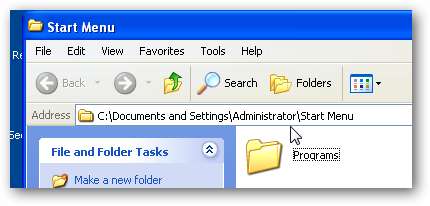
จากนั้นเปิดเมนู Start จากนั้นคลิกปุ่ม Run (หรือใช้ปุ่มทางลัด Win + R) จากนั้นพิมพ์คำสั่งต่อไปนี้โดยแทนที่ชื่อผู้ใช้ของคุณเองหากเป็นชื่ออื่นที่ไม่ใช่ผู้ดูแลระบบ
taskkill / f / fi“ ชื่อผู้ใช้ eq administrator”
หมายเหตุ: หากไม่ได้ฆ่าไวรัสในครั้งแรกคุณอาจต้องใช้อีกครั้ง อย่าตกใจเมื่อเมนูเริ่มต้นของคุณหายไป
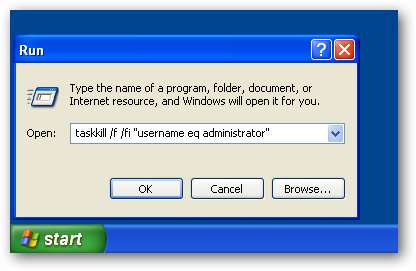
หากทุกอย่างเป็นไปด้วยดีไวรัสก็ตายและทุกอย่างอื่น ๆ รวมถึงเมนูเริ่มของคุณด้วย ใช้คีย์ลัด Ctrl + Shift + Esc จากนั้นไปที่ File -> Run และพิมพ์ explorer เพื่อเปิดเมนูเริ่มและแถบงานอีกครั้ง
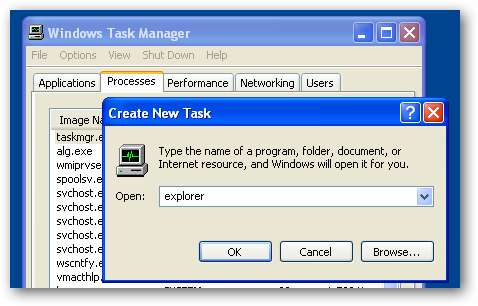
หมายเหตุ: หากคุณพบว่าไวรัสยังไม่ตายคุณสามารถทำขั้นตอนนี้ซ้ำได้อีกครั้ง
ใช้ SUPERAntiSpyware เพื่อล้างมัลแวร์
ตอนนี้เราได้กำจัดกระบวนการเหล่านั้นทั้งหมดแล้วเราจะทำการลบมัลแวร์จริงออกจากระบบโดย ดาวน์โหลด SUPERAntiSpyware และติดตั้ง คุณควรจะคว้าเวอร์ชันเต็มหรือทำได้ ใช้ความหลากหลายแบบพกพาที่เราแนะนำไปแล้ว .
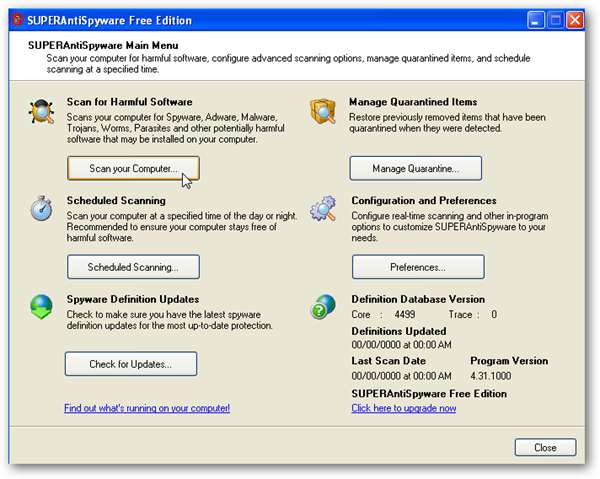
หากคุณใช้เวอร์ชันเต็มตรวจสอบให้แน่ใจว่าได้ใช้ปุ่มตรวจสอบการอัปเดตจากนั้นคลิกปุ่มสแกนคอมพิวเตอร์ของคุณ ... ตรวจสอบให้แน่ใจว่าได้ทำการสแกนอย่างสมบูรณ์และเลือกไดรฟ์ทั้งหมดของคุณ

เมื่อเสร็จแล้วระบบจะให้คุณลบออกทั้งหมดในคลิกเดียวจากนั้นให้คุณรีบูต งานยังไม่เสร็จ!
ติดตั้ง Malwarebytes และ Scan
ถัดไปคุณจะต้องติดตั้ง MalwareBytes และเรียกใช้ตรวจสอบให้แน่ใจว่าได้ทำการสแกนแบบเต็ม สาเหตุหลักที่ต้องทำเช่นนี้เนื่องจากไม่มีวิธีใดที่เครื่องมือกำจัดมัลแวร์เพียงตัวเดียวสามารถรู้เกี่ยวกับมัลแวร์ทุกชิ้นที่มีอยู่และคุณอาจตรวจสอบให้แน่ใจว่าระบบของคุณสะอาด
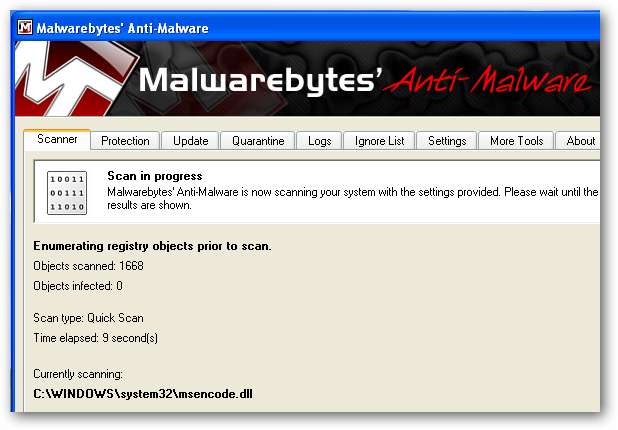
ติดตั้ง Microsoft Security Essentials
แน่นอนคุณควรติดตั้ง Microsoft Security Essentials และเรียกใช้การสแกนแบบเต็มอีกครั้งเมื่อเสร็จสิ้น
หมายเหตุ: หากคุณใช้ธัมบ์ไดรฟ์ที่จุดใดก็ได้ในระหว่างขั้นตอนนี้คุณควรตรวจสอบให้แน่ใจและสแกนด้วยเช่นกันฉันมีไวรัสข้ามไปที่ธัมบ์ไดรฟ์พร้อมที่จะติดไวรัสในเครื่องถัดไป
แล้วคุณล่ะ? มีประสบการณ์ฆ่าไวรัสหรือไม่?
เมื่อเร็ว ๆ นี้คุณเคยมีประสบการณ์ในการฆ่าไวรัสหรือไวรัสอื่น ๆ ที่คล้ายคลึงกันหรือไม่? แจ้งให้เราทราบในความคิดเห็นหรือส่งอีเมลมาที่บรรทัดเคล็ดลับที่ [email protected] ด้วยวิธีการที่ดีที่สุดในการฆ่าไวรัสเหล่านี้ เราชอบที่จะรับฟังความคิดเห็นจากผู้เชี่ยวชาญของคุณ!







